العثور على السلاسل النصية واستبدالها بسرعة في عدة ملفات Word أو txt/html دفعة واحدة
Kutools for Word
في برنامج Word، باستخدام وظيفة البحث والاستبدال المدمجة، من السهل جدًا العثور على سلسلة نصية واستبدالها واحدة تلو الأخرى في المستند الحالي قيد التحرير. ومع ذلك، قد تحتاج أحيانًا إلى البحث عن استبدال عدة سلاسل نصية في عدة مستندات Word أو ملفات txt/html مرة واحدة. هنا، ستساعدك أداة البحث والاستبدال الجماعي من Kutools for Word.
مزايا ميزة البحث والاستبدال الجماعي في Kutools لـ Word
خطوات استخدام ميزة الاستبدال الجماعي
- إضافة دفعات للعثور على النتائج والاستبدال بها
- العثور على السلاسل النصية واستبدالها بتنسيقات محددة
- العثور على الأحرف الخاصة واستبدالها
- حفظ، استخدام، تصدير، واستيراد السيناريوهات
مزايا ميزة البحث والاستبدال الجماعي في Kutools لـ Word
أداة الاستبدال الجماعي في Kutools لـ Word هي حل قوي وفعال لإدارة النصوص والتنسيقات في مستندات Word. إليك أهم مميزاتها:
المعالجة الجماعية
- الكفاءة: تنفيذ عمليات البحث والاستبدال في عدة مستندات في وقت واحد، مما يوفر الوقت والجهد.
- الاتساق: ضمان تغييرات موحدة عبر جميع المستندات في الدفعة.
- الإضافة الجماعية: إضافة عدة أزواج للعثور على السلاسل واستبدالها دفعة واحدة، مفصولة بفواصل الأسطر.
خيارات متقدمة للبحث والاستبدال
- الأحرف الخاصة: العثور على الأحرف الخاصة مثل فواصل الأسطر، فواصل الأقسام، الجداول، والمزيد واستبدالها.
- التنسيق: استبدال النصوص بتنسيقات محددة (مثل العريض، المائل، حجم الخط، اللون).
- الرموز البرية: استخدام الرموز البرية لأنماط بحث مرنة ودقيقة.
أنواع البحث القابلة للتخصيص
- تطابق الحالة: تنفيذ عمليات بحث حساسة لحالة الأحرف للحصول على نتائج دقيقة.
- الكلمات الكاملة فقط: استبدال الكلمات الكاملة فقط، مع تجنب التطابقات الجزئية.
- البحث في: تحديد مكان البحث (مثل النص الرئيسي، الرؤوس، التذييلات، التعليقات).
التقارير القابلة للتصدير
- تقارير مفصلة: إنشاء وتصدير تقارير تلخص جميع النتائج والاستبدالات قبل تطبيق التغييرات.
- الشفافية: مراجعة والتحقق من التغييرات قبل الالتزام بها.
التوافق والمرونة
- أنواع الملفات المتعددة: العمل مع تنسيقات ملفات مختلفة، بما في ذلك DOC، DOCX، TXT، HTM، وHTML.
- إعدادات قابلة للتخصيص: تخصيص إعدادات البحث والاستبدال لتلبية الاحتياجات المحددة.
خطوات استخدام ميزة الاستبدال الجماعي
الخطوة 1: تفعيل ميزة الاستبدال الجماعي
انقر على علامة التبويب Kutools، ثم حدد الاستبدال الجماعي، سيظهر مربع الحوار البحث والاستبدال الجماعي.

افتراضيًا، يتم سرد المستند الحالي في قائمة الملفات للبحث.
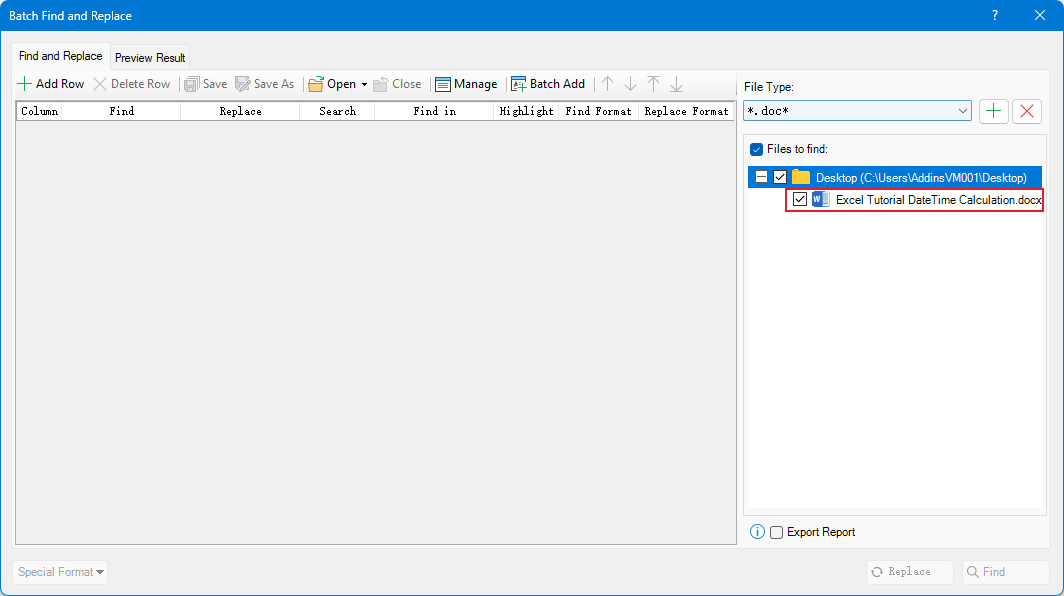
الخطوة 2: إضافة ملفات (doc، html، txt) للعثور عليها واستبدالها دفعة واحدة
انتقل إلى القسم الأيمن من نافذة البحث والاستبدال الجماعي:
اختر نوع الملف المطلوب من القائمة المنسدلة الذي تريد استخدامه للعثور على النص واستبداله: doc أو txt، htm، html.

انقر على زر الإضافة
 لإضافة ملفات أو إضافة ملفات من مجلد.
لإضافة ملفات أو إضافة ملفات من مجلد.
ثم يتم سرد الملفات في مربع الملفات للبحث.

انقر على زر الإزالة
 لإزالة الملف المحدد.
لإزالة الملف المحدد.
الخطوة 3: إضافة ما سيتم العثور عليه وما سيتم استبداله به
انقر على زر إضافة صف لإنشاء معيار بحث.

انقر على مربع النص أسفل حقل العثور على لإدخال السلسلة النصية التي تريد العثور عليها، ثم انتقل إلى مربع النص أسفل حقل استبدال بـ لإدخال السلسلة النصية التي تريد استبدالها بها.

اختياري
حدد خيار البحث أسفل حقل البحث، مثل البحث مع حساسية حالة الأحرف، البحث بمطابقة الكلمة الكاملة.

اختر المكان الذي تريد العثور فيه على النص أسفل حقل البحث في.

قرر إذا كنت تريد تمييز النتائج.

الخطوة 4: العثور على واستبدال
إذا كنت تريد فقط العثور على السلاسل النصية، انقر على زر العثور على.
إذا كنت تريد العثور على السلاسل النصية ثم استبدالها بأخرى جديدة، انقر على زر الاستبدال.

بمجرد اكتمال العملية، ستظهر النتائج أو الاستبدالات في علامة التبويب النتيجة.

اختياري
إذا كنت ترغب في إنشاء تقرير يوضح النتائج والاستبدالات قبل النقر على زر العثور على واستبدال، قم بتحديد خانة تصدير التقرير
 . عند إغلاق نافذة البحث والاستبدال الجماعي، سيظهر مربع حوار يطلب منك التنقل إلى المجلد حيث تم حفظ التقرير.
. عند إغلاق نافذة البحث والاستبدال الجماعي، سيظهر مربع حوار يطلب منك التنقل إلى المجلد حيث تم حفظ التقرير.
يظهر التقرير كما يلي:

مزايا ميزة البحث والاستبدال الجماعي في Kutools لـ Word
إضافة دفعات للعثور على النتائج والاستبدال بها
![]() : انقر على زر الإضافة الجماعية. في مربع الحوار الذي يظهر، أدخل النص المراد العثور عليه واستبداله المقابل له، مع فصل كل زوج بفاصل أسطر في مربع النص العثور على واستبدال بـ. حدد نوع البحث، البحث في، التمييز، وغيرها من الخيارات حسب الحاجة، ثم انقر على موافق لإضافتها.
: انقر على زر الإضافة الجماعية. في مربع الحوار الذي يظهر، أدخل النص المراد العثور عليه واستبداله المقابل له، مع فصل كل زوج بفاصل أسطر في مربع النص العثور على واستبدال بـ. حدد نوع البحث، البحث في، التمييز، وغيرها من الخيارات حسب الحاجة، ثم انقر على موافق لإضافتها.
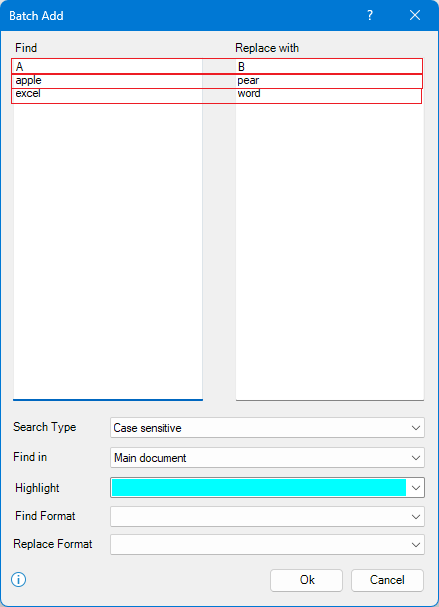
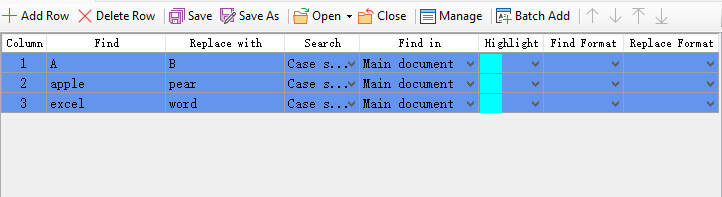
العثور على السلاسل النصية واستبدالها بتنسيقات محددة
إذا كنت بحاجة إلى العثور على السلاسل النصية واستبدالها بتنسيقات محددة - على سبيل المثال، تحديد كلمة "excel" بالخط العريض واستبدالها بتنسيق مائل - يمكنك تخصيص إعدادات البحث والاستبدال وفقًا لذلك.
بعد إضافة الملفات، أدخل "excel" في مربع النص العثور على، ثم انقر على مربع النص أسفل حقل تنسيق العثور على، واختر الخط من القائمة المنسدلة.

حدد عريض في قائمة نمط الخط في مربع الحوار العثور على الخط، انقر على موافق.

انقر على مربع النص أسفل حقل تنسيق الاستبدال، واختر مسح التنسيق من القائمة المنسدلة.

انقر على استبدال لعرض النتيجة.

العثور على الأحرف الخاصة واستبدالها
إذا كنت بحاجة إلى العثور على الأحرف الخاصة أو استبدالها - على سبيل المثال، تحديد فواصل الأسطر اليدوية واستبدالها بفواصل الأقسام - اتبع هذه الخطوات:
بعد إضافة الملفات، انقر على مربع النص أسفل حقل العثور على، ثم حدد خاص، واختر فاصل سطر يدوي من القائمة.
بعد ذلك، انتقل إلى مربع النص أسفل حقل استبدال بـ، انقر على خاص، واختر فاصل الأقسام من القائمة.


ثم انقر على العثور على أو استبدال حسب الحاجة.
حفظ، استخدام، تصدير، واستيراد السيناريوهات
![]() : انقر على زر الحفظ لحفظ السيناريو الحالي للعثور على النتائج والاستبدال بها للاستخدام التالي.
: انقر على زر الحفظ لحفظ السيناريو الحالي للعثور على النتائج والاستبدال بها للاستخدام التالي.
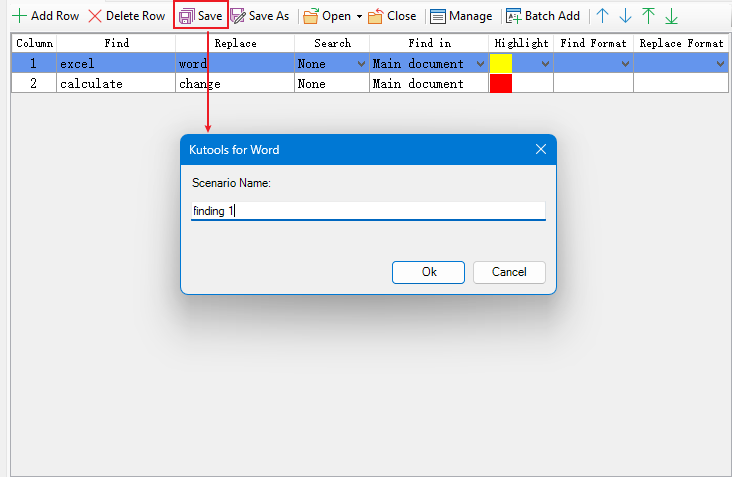
ملاحظة: في كل مرة تغلق فيها البحث والاستبدال الجماعي، سيظهر مربع حوار يسأل إذا كنت تريد حفظ السيناريو.
![]() : انقر على زر الحفظ باسم لحفظ السيناريو الحالي كسيناريو جديد.
: انقر على زر الحفظ باسم لحفظ السيناريو الحالي كسيناريو جديد.
![]() : انقر على زر الفتح لاختيار سيناريو لفتحه.
: انقر على زر الفتح لاختيار سيناريو لفتحه.
![]() : انقر على زر الإغلاق لإغلاق السيناريو الحالي.
: انقر على زر الإغلاق لإغلاق السيناريو الحالي.
![]() : انقر على زر الإدارة لفتح مربع الحوار إدارة السيناريو.
: انقر على زر الإدارة لفتح مربع الحوار إدارة السيناريو.
في نافذة إدارة السيناريو، يمكنك إعادة تسمية أو حذف السيناريو المحدد.
انقر على زر التصدير أو الاستيراد لتصدير جميع السيناريوهات ثم استيرادها إلى أي مستندات في جهاز كمبيوتر آخر تريده.

أفضل أدوات الإنتاجية لمكتب العمل
Kutools for Word – عزز تجربتك في Word مع أكثر من 100 ميزة رائعة!
🤖 ميزات الذكاء الاصطناعي في Kutools AI Features: مساعد الذكاء الاصطناعي / مساعد الوقت الحقيقي / تلميع فائق (مع الحفاظ على التنسيق) / ترجمة فائقة (مع الحفاظ على التنسيق) / إخفاء المعلومات باستخدام الذكاء الاصطناعي / التدقيق اللغوي بالذكاء الاصطناعي...
📘 إتقان المستندات: تقسيم الصفحات / دمج المستندات / تصدير التحديد إلى تنسيقات مختلفة (PDF/TXT/DOC/HTML...) / التحويل الجماعي إلى PDF...
✏ تحرير المحتوى: البحث والاستبدال الجماعي عبر ملفات متعددة / تغيير حجم كل الصور / تحويل صفوف وأعمدة الجدول / تحويل الجدول إلى نص...
🧹 التنظيف السهل: أزل المسافات الزائدة / فواصل الأقسام / مربعات النص / الارتباطات التشعبية / والمزيد من أدوات الإزالة متوفرة في مجموعة إزالة...
➕ الإدراج الإبداعي: إدراج فواصل آلاف / مربعات اختيار / أزرار راديو / رمز QR / الباركود / صور متعددة / اكتشف المزيد في مجموعة الإدراج...
🔍 تحديدات دقيقة: تحديد الصفحات المحددة / الجداول / الأشكال / فقرات العنوان / عزز التنقل بالمزيد من ميزات التحديد ...
⭐ تحسينات مميزة: انتقل لأي موقع / إدراج تلقائي للنص المتكرر / التنقل بين نوافذ المستندات /11 أداة للتحويل...

أفضل أدوات الإنتاجية لمكتب العمل
Kutools for Word – 100+ أدوات لـ Word
- 🤖 ميزات الذكاء الاصطناعي في Kutools AI Features: مساعد الذكاء الاصطناعي / مساعد الوقت الحقيقي / تلميع فائق / ترجمة فائقة / إخفاء المعلومات باستخدام الذكاء الاصطناعي / التدقيق اللغوي بالذكاء الاصطناعي
- 📘 إتقان المستندات: تقسيم الصفحات / دمج المستندات / التحويل الجماعي إلى PDF
- ✏ تحرير المحتوى: البحث والاستبدال الجماعي / تغيير حجم كل الصور
- 🧹 التنظيف السهل: إزالة المسافات الزائدة / إزالة فواصل الأقسام
- ➕ الإدراج الإبداعي: إدراج فواصل آلاف / إدراج مربعات اختيار / إنشاء رموز QR



















